 部材チェック
部材チェック
同一部材が重複して配置されていないかを、高さを考慮してチェックします。
部材の重複を確認するM210474_bza_sec01
- 「データチェック」メニューから
 「部材チェック」を選びます。
「部材チェック」を選びます。 - チェックの対象を選びます。
- 「設定」をクリックして、チェックを行うパターンをONにします。
- チェックの対象で「躯体-躯体」「仕上-仕上」を選んだ場合は、「交差」「包含」のどちらをチェックするか指定します。
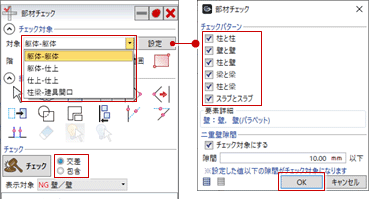
- 全階まとめてチェックする場合は、対象階を変更して、
 「チェック」をクリックします。
「チェック」をクリックします。
対象部材の重複チェックが行われ、結果が表示されます。 - 「表示対象」を切り替えて、チェックパターンごとの結果も確認します。
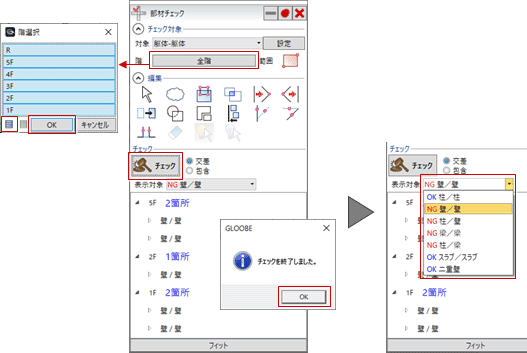
- 一覧をクリックすると指定した部分がビュー内に大きく表示され、重複している箇所を確認できます。
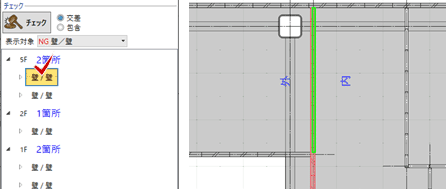
- パネルから編集コマンドを選択して、重なりを修正します。
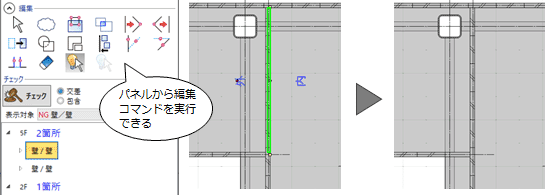
 「チェック」をクリックして、エラーの箇所が減ったことを確認します。
「チェック」をクリックして、エラーの箇所が減ったことを確認します。- エラーの箇所がなくなるまで、手順7~9を繰り返します。
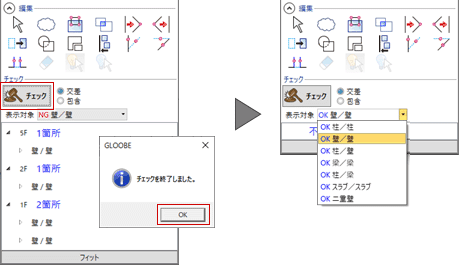
メモ
 「部材チェック」を実行すると、チェックの対象で選んだオブジェクトのみが各ビューで表示された状態になります。
「部材チェック」を実行すると、チェックの対象で選んだオブジェクトのみが各ビューで表示された状態になります。- チェックの範囲を限定したい場合は、
 「チェック範囲」をクリックして範囲を指定します。
「チェック範囲」をクリックして範囲を指定します。
全範囲に戻すときは、再度 「チェック範囲」をクリックして、入力モードの
「チェック範囲」をクリックして、入力モードの 「全範囲」をクリックします。
「全範囲」をクリックします。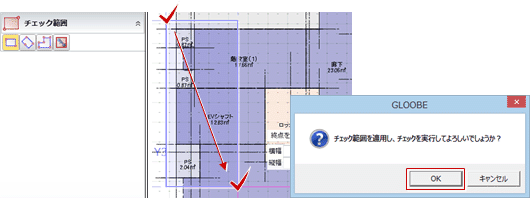
- 「部材チェック」パネルを開いたまま、NGの箇所を編集できます。
このとき、 「ピン」をクリックして外した状態
「ピン」をクリックして外した状態 にしておくと、パネルが一時的に最小化されて必要なときだけ自動で開くようになります。
にしておくと、パネルが一時的に最小化されて必要なときだけ自動で開くようになります。
(詳しくは、「パネルを一時的に最小化するには」を参照)
チェックの対象と内容についてM210474_bza_sec02
チェックの対象で「躯体-躯体」「躯体-仕上」「仕上-仕上」「柱梁-建具開口」を選んだときのチェック内容とパターンは以下の通りです。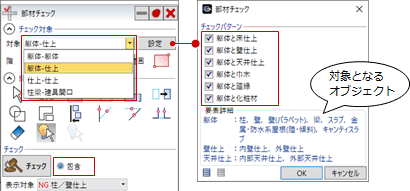
| 対象 | チェック内容 | チェックパターン |
| 躯体-躯体 | 交差、包含 | ・柱と柱 ・壁と壁 ・柱と壁 ・梁と梁 ・柱と梁 ・スラブとスラブ |
| 躯体-仕上 | 包含 | ・躯体と床仕上 ・躯体と壁仕上 ・躯体と天井仕上 ・躯体と巾木 ・躯体と廻縁 ・躯体と化粧材 |
| 仕上-仕上 | 交差、包含 | ・床仕上と床仕上 ・壁仕上と壁仕上 ・天井仕上と天井仕上 ・巾木と巾木 ・廻縁と廻縁 ・化粧材と化粧材 |
| 柱梁-建具開口 | 交差 | ・柱梁と建具 ・柱梁とカタログ建具 ・柱梁と壁開口 ・柱梁とカーテンウォール ・柱梁とパーティション |
メモ
- 「壁」「躯体」などが指すオブジェクトについては、「設定」で開くダイアログの「要素詳細」を確認してください。
- チェックの対象で「躯体-躯体」を選んだ場合は、エラーとする二重壁の隙間を設定できます。
例えば、11mm以上の隙間をエラーとしない場合は「10」と入力します。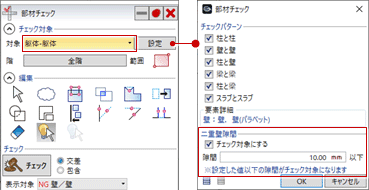
編集機能についてM210474_bza_sec03
パネルから使用できる編集機能は、次のとおりです。
 「選択」 「選択」 |
要素を選択して編集します。 |
 「雲形」 「雲形」 |
雲形図形を配置してコメントを記入します。 |
 「領域プラス・マイナス」 「領域プラス・マイナス」 |
指定した領域をプラス・マイナスします。 |
 「重複カット」 「重複カット」 |
指定した要素の重複している領域をカットします。 |
 「頂点追加」 「頂点追加」 「頂点削除」 「頂点削除」 |
連続線(領域)の指定された頂点を追加または削除します。 |
 「移動」 「移動」 |
選択された要素を移動します。 |
 「結合(連結・合成)」 「結合(連結・合成)」 |
対象要素の連結・合成を行います。 |
_70.png) 「分割」 「分割」 |
対象要素に対して分割します。 |
 「面一(面合わせ)」 「面一(面合わせ)」 |
指定した基準線に合うように、対象要素を平行移動させます。 |
 「延長止線」 「延長止線」 |
選択された線を、指定した線まで延長して止めます。 |
 「結線」 「結線」 |
選択された線を結合します。 |
 「カット」 「カット」 |
要素の一部をカットします。 |
 「削除」 「削除」 |
選択された要素を削除します。 |
 「選択外要素非表示」 「選択外要素非表示」 |
選択状態以外の要素を一時的に非表示にします。 |
 「一時非表示解除」 「一時非表示解除」 |
一時非表示を解除します。 |